Как войти в Facebook без генератора кода
Опубликовано: 2023-05-26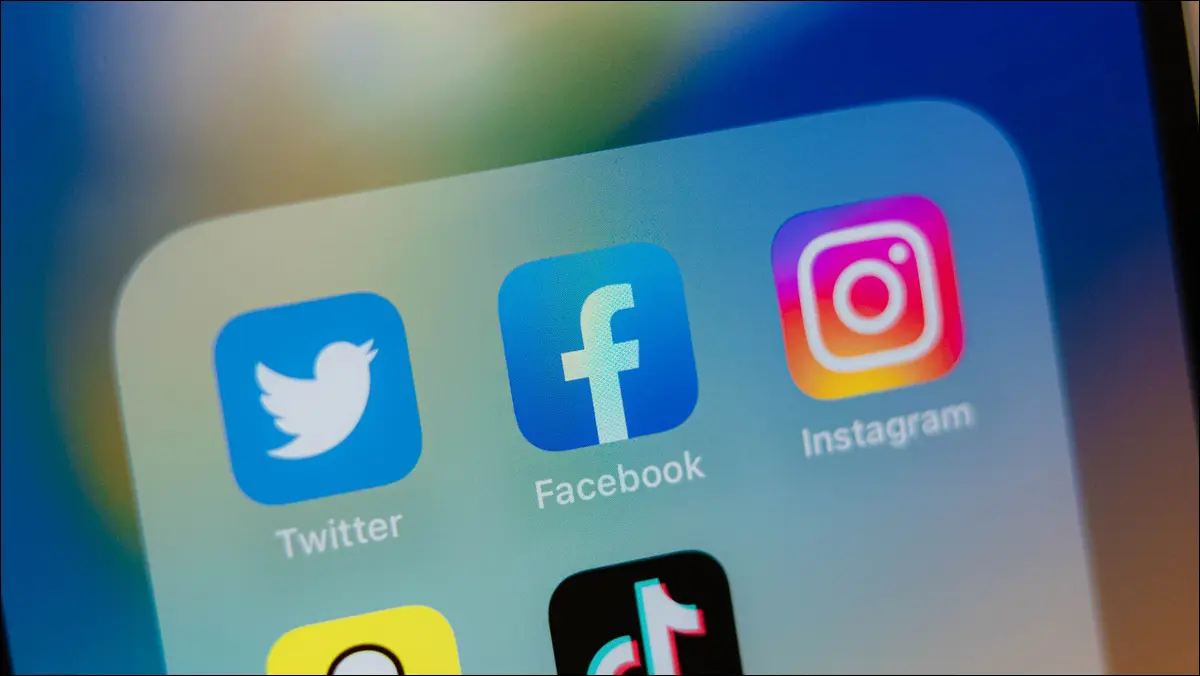
- Откройте Facebook и введите свой адрес электронной почты или номер телефона и пароль.
- Выберите «Нужен другой способ подтвердить, что это вы?»
- Выберите «Отправить мне код входа» или «Позвонить вам с кодом входа».
Хотите войти в свою учетную запись Facebook, но не можете сгенерировать код двухфакторной аутентификации, так как потеряли или потеряли свой телефон? Не волнуйся; вы не полностью заблокированы из вашей учетной записи. Есть несколько альтернативных способов получить код, и мы покажем вам, как их использовать.
Зачем Facebook нужен код?
Как войти в Facebook без генератора кода
Позвольте Facebook отправить вам код текстовым сообщением или по телефону
Подтвердите свой вход в Facebook с авторизованного устройства
Используйте резервный код входа в Facebook
Связаться с Facebook
Совет: выйдите из своей учетной записи Facebook на подозрительных устройствах
Зачем Facebook нужен код?
После того, как вы включили двухфакторную аутентификацию для своей учетной записи, Facebook будет просить вас вводить проверочный код из вашего приложения-генератора кода каждый раз, когда вы пытаетесь войти в свою учетную запись на своих устройствах. Эта проверка помогает защититься от неавторизованных пользователей, поскольку, несмотря на то, что они знают ваше имя пользователя и пароль Facebook, они не могут войти в вашу учетную запись (поскольку у них нет кода).
СВЯЗАННЫЕ: вот почему вы должны использовать двухфакторную аутентификацию (2FA)
Как войти в Facebook без генератора кода
Если вы потеряли свой телефон или по какой-либо причине не имеете к нему доступа, войти в Facebook будет сложно, так как вы не сможете успешно войти без ввода кода со своего телефона.
К счастью, есть альтернативные способы получить код и получить доступ к вашей учетной записи. Вот эти способы.
Позвольте Facebook отправить вам код текстовым сообщением или по телефону
Если у вас есть доступ к номеру телефона, связанному с вашей учетной записью Facebook, вы можете заставить сайт отправить вам код входа с помощью текстового сообщения или звонка. Таким образом, вы можете получить код для своей учетной записи и успешно войти в свою учетную запись.
Совет. Если вы потеряли SIM-карту вместе с телефоном, попросите своего оператора связи предоставить вам новую SIM-карту с тем же номером телефона. Затем вы можете использовать эту SIM-карту в другом телефоне для получения кода.
Чтобы использовать этот метод, сначала запустите Facebook на своем устройстве. Затем введите имя пользователя и пароль для входа.
На странице, где вас просят ввести код двухфакторной аутентификации, выберите «Нужен другой способ подтвердить, что это вы?»
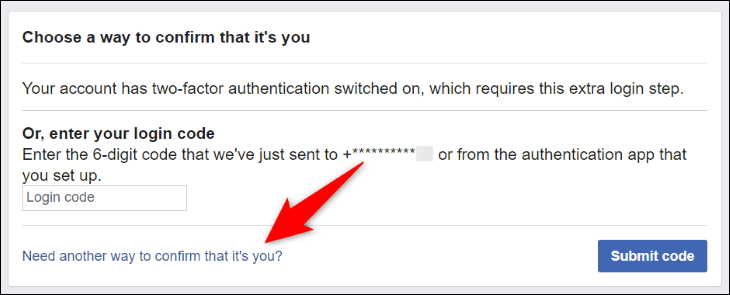
На следующей странице в разделе «Использовать текстовое сообщение» нажмите «Отправьте мне код входа».

Вы должны были получить код на свой телефон в текстовом сообщении. Если вы его не получили, выберите опцию «Позвонить вам с кодом входа». Facebook позвонит вам на ваш телефон и предоставит код входа.
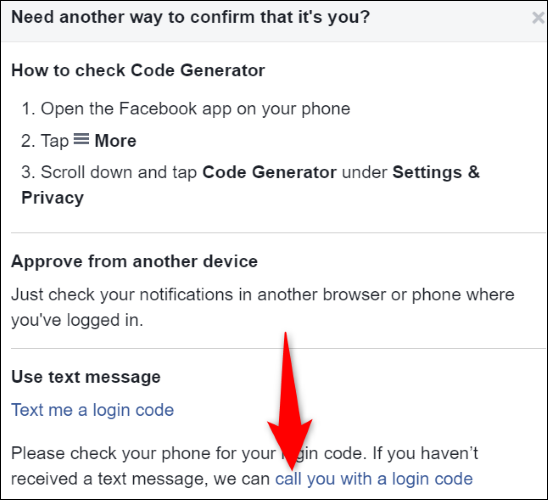
Получив код любым способом, введите его на экране входа в систему, и вы получите доступ к своей учетной записи.
Подтвердите свой вход в Facebook с авторизованного устройства
Если вы вошли в свою учетную запись Facebook на другом устройстве, например на телефоне или планшете, используйте это устройство для подтверждения запроса на вход с вашего текущего устройства. Таким образом, вам не нужен код для доступа к вашей учетной записи.

Для этого откройте Facebook и войдите в систему, используя свои учетные данные. На кодовой странице выберите «Нужен другой способ подтвердить, что это вы?»
На устройстве, на котором вы вошли в свою учетную запись, запустите Facebook и получите доступ к уведомлениям. Здесь выберите уведомление о новом входе в систему и подтвердите его. Теперь вы вошли в свою учетную запись Facebook на текущем устройстве.
Используйте резервный код входа в Facebook
Facebook позволяет вам загружать резервные коды входа, которые вы можете использовать для входа в свою учетную запись, когда у вас нет доступа к генератору кодов или вашему телефону. Это одноразовые коды, и вы можете распечатать или загрузить их на свои устройства.
Если вы загружали эти коды в прошлом, используйте один из них для входа в свою учетную запись. Вы вводите этот код так же, как и обычный код двухфакторной аутентификации.
Если у вас возникли трудности с поиском этих кодов на вашем устройстве, воспользуйтесь функцией поиска вашего файлового менеджера, чтобы найти их. Возможно, вы сохранили эти коды под такими именами, как «коды восстановления», «резервные коды Facebook» и так далее.
Связаться с Facebook
Если вы не можете использовать другие методы, потому что у вас нет доступа к вашему номеру телефона, вы не вошли в свою учетную запись на других устройствах и никогда не сохраняли резервные коды для входа, ваш последний вариант — войти свяжитесь с Facebook и попросите их помочь вам восстановить вашу учетную запись.
Для этого откройте Facebook на своем устройстве и войдите под своим именем пользователя и паролем. На странице с кодом подтверждения выберите «Нужен другой способ подтвердить, что это вы?» и выберите Другие параметры > Получить дополнительную помощь.
Возможно, вам придется предоставить Facebook свое удостоверение личности, чтобы доказать, что вы являетесь владельцем учетной записи. Как только вы отправите необходимые данные, Facebook свяжется с вами, чтобы помочь восстановить доступ к вашей учетной записи.
Совет: выйдите из своей учетной записи Facebook на подозрительных устройствах
Как только вы получите доступ к своей учетной записи Facebook, первое, что нужно сделать, это проверить, есть ли в вашем списке входа подозрительные устройства. Вы можете выйти из системы на всех этих устройствах, чтобы обеспечить безопасность своей учетной записи.
Чтобы сделать это в настольной версии Facebook, перейдите в меню своего профиля > «Настройки и конфиденциальность» > «Настройки» > «Безопасность и вход». Справа просмотрите список устройств. Рядом с устройством, которое вы считаете неопознанным, выберите три точки и выберите «Выйти».
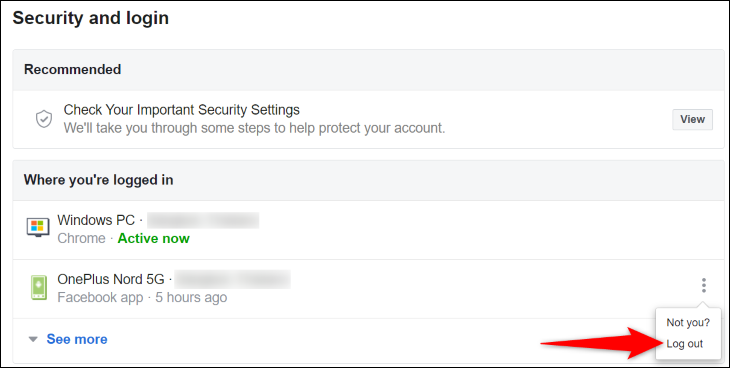
В приложении Facebook для iPhone или Android перейдите в «Меню» > «Настройки и конфиденциальность» > «Настройки» > «Безопасность и вход». Рядом с незнакомым устройством коснитесь трех точек и выберите «Выйти».
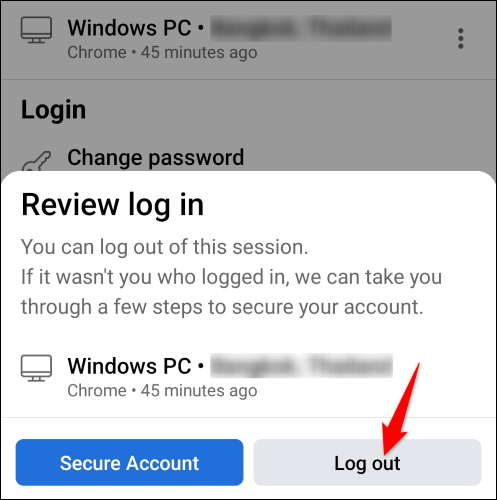
Facebook выполнит выход из вашей учетной записи на выбранных вами устройствах, и все готово. Вы можете изменить свой пароль Facebook, чтобы никто другой, использующий его, не смог снова войти в систему.
И вот как вы входите в свою учетную запись Facebook в отсутствие генератора кода. Мы надеемся, что руководство поможет вам восстановить доступ к вашей учетной записи.
СВЯЗАННЫЕ С: Уловка (почти) никогда не теряющая доступ к 2FA / MFA

